Amazon(アマゾン)の商品登録のやり方について

本記事を閲覧頂きありがとうございます。
我々はECにおける総合的な売上向上サービスを展開しています。
楽天、Amazon、Yahoo!ショッピングの大手ECモールや自社サイトのご支援実績のもと、EC売上向上のノウハウをお届けします。
Contents
Amazon(アマゾン)のJANコード登録方法
Amazonで商品を売りたい時、最初に初心者がぶつかる項目としては「商品登録の方法」があげられます。
Amazonの商品登録は他のモールと違う事が多く戸惑ってしまう方もいるかと思われます。
「Amazonで実際に商品登録を開始すると選択肢が多くてどれを選べば良いかわからない…」
「商品登録をどうやって進めていけばいいのか分からない」
「これで正解なのか分からない」とそんな疑問をこの記事で解決できますと幸いです。
Amazonでの商品登録は新規出品をする際にJANコード(バーコードの下にある13桁の番号)がある商品を登録する方法と
JANコードがない商品 (自社ブランドなどでJANコードを取得していないもの) を製品コード免除申請によって登録する方法があります。
まず初めにAmazon(アマゾン)のJANコード登録方法についてご説明していきます。
AmazonのJANコードがある場合の登録方法

AmazonのJANコードがある場合の登録方法ですが、セラーセントラルの項目「カタログ」をクリックして商品登録します。
その際に「Amazonnのカタログから商品を検索する」画面が表示されます。
登録の際に商品名で入力すると、異なった商品まで検索されてしまう恐れがありますので、ここでは「JANコード」を利用して登録します。
ちなみにJAN(jan)コードとは普段私達が買い物する商品についている「バーコード」のことです。
このバーコードは「どの事業者の、どの商品か」を表す、世界共通の商品識別番号となっています。
これを例えばスーパーのレジの機械で読みとると、どこの事業者の何の商品が売れた、という記録が残り、在庫管理や売上管理をスムーズに行えるようになります。
このJANコードを使用して登録すると正しい商品が検索されます。
ここにボールペンを登録する場合はバーコードに記載しているJANコードを入力します。

コンディション(商品の状態)を選択し、未使用のものを販売すると仮定してここでは新品を選択します。
「出品許可を申請」をクリックして申請をします。

その後、出品情報を入力をします。
商品情報を照合する際、商品名で検索することもできますが、JANコードなどの製品コードで検索した方が確実に検索することができます。
AmazonのJANコードがない場合の登録方法
JANコードがない場合の登録方法ですが、コード免除申請を行います。
コード免除申請をすることによって本来JANコードを入力しないと商品登録ができないものをJANコードではなくブランド名で商品登録をすることが可能になります。

まずAmazonセラーセントラルにログイン後「ヘルプ」ページをクリック。
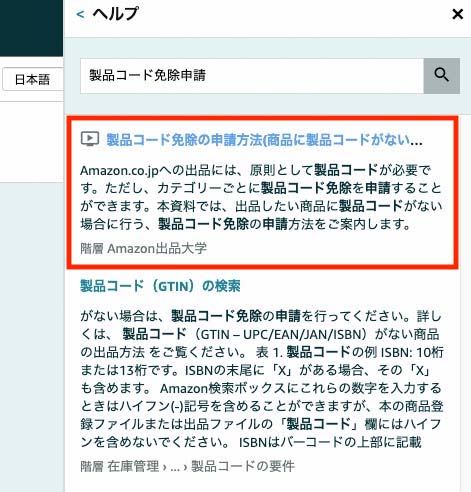
「製品コード免除申請」と入力し、検索をします。
「製品コード免除申請方法」をクリック。
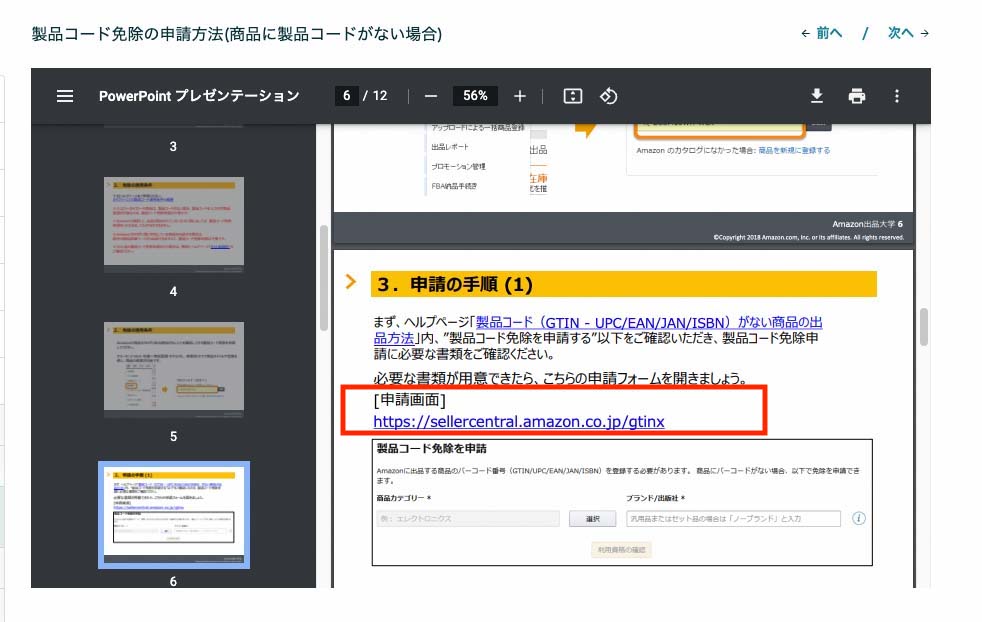
その後Amazonのヘルプページからpdfをクリックすると遷移先のページが出てくるので、URLをクリック。
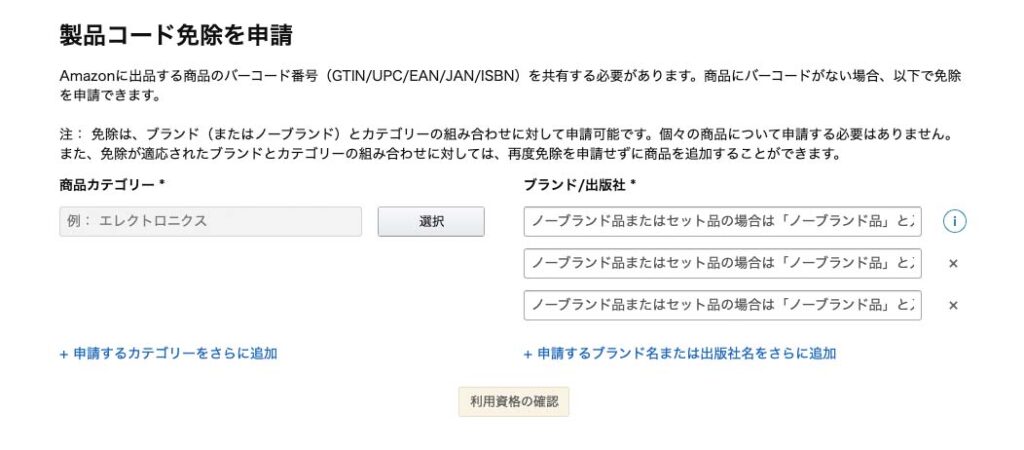
上記の画面が表示されたら、商品情報を各項目に入力して「利用資格の確認」をクリックします。
免除申請ができる場合、ステータス欄にチェックが入ります。
Amazon側からコード免除申請が通った旨の通知がくれば商品登録が可能になります。
その後はJANコードの部分を空欄にする以外同じ手順で商品登録を行えば完了です。
アマゾンの登録で必要な情報
登録をするうえで、必要な情報が4つあります。
・事業者コード
・商品コード
・商品名
・商品写真
上記のJINコード(事業者コード)、商品コード、商品名「重要情報」は必須情報になります。
登録時にスムーズに進めることができます。
他にも入力項目には「メーカー名」や「製造元部分番号(メーカー型番)」などの項目があるので入力してください。
商品写真はユーザーが購入する際に目安にするものになるので、必ず入れましょう。
Amazon(アマゾン)で新規商品登録する方法
Amazonで新規商品登録するやり方についてご説明いたします。
重要情報の入力方法
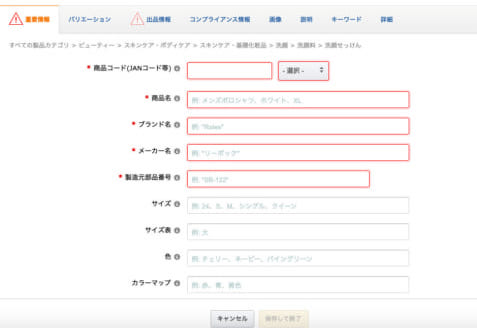
※赤枠で囲まれている、
商品コード・商品名・ブランド名
・メーカー名・製造元部品番号(該当商品の場合)
は必須入力となります。
バリエーション設定
この箇所ではバリエーション設定を行います。
バリエーション設定とは、登録する商品に異なるカラーやサイズのある場合、
一つのページにまとめて詳細を表示させる設定です。
例えばTシャツでS、M、Lサイズを販売する場合はバリエーション設定で登録する必要があります。
追加したいバリエーションを選んで設定します。
出品者情報を設定
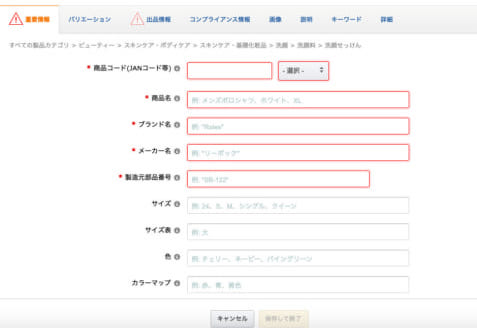
※赤枠で囲まれている、
販売価格、数量の入力は必須となります。
商品画像の設定
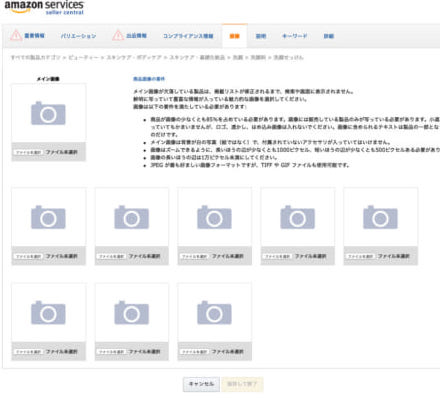
商品画像を登録。
登録可能な画像は9枚。
推奨サイズは、1200×700になります。
商品説明の入力方法
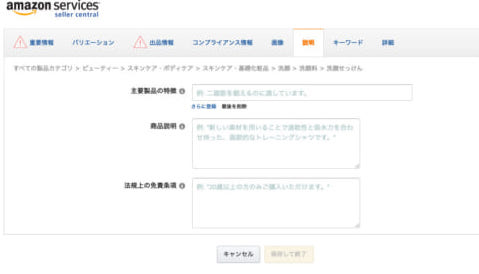
商品の説明文の記載することが可能です。
主要製品の特徴は最大5つの記載が可能となります。
さらに登録をクリックすると項目が追加されます。
Amazonの新規商品登録については、下記記事でも説明しているので合わせて読んでみてください。
Amazon(アマゾン)で商品登録できない場合の注意点
食品などの一部の登録カテゴリーには、出品申請が必要となります。
事前にアマゾンへ申請しないと商品を登録できないというルールになっています。
その為、該当するカテゴリーを出品する際は事前に申請しないといけません。
また下でご紹介する2つの場合も注意しなければいけません。
商品が反映されない場合
Amazon商品登録の手順ミスにより
「商品が反映されないケース」や「画像が表示されない」といったケースが多いです。
手順の流れに沿って登録をすれば登録から2日以内に反映されるかと思われます。
一般的に登録後すぐに反映されますが、場合によっては時間がかかる事もあります。
2日待っても反映されない場合は再度手順の流れに沿って登録を試してみてください。
もし何度やっても反映されなかったり、「エラー」の表示が出る場合はAmazonのサポートに問い合わせした方が良い場合が多いです。
登録が一部異なる場合
Amazonでは、ビューティ・ドラッグストアのカテゴリーだとヘアスプレー
や香水など身近なものが危険物としてガイドラインで定義されています。
そのため、その該当物を出品する場合は危険物の商品を登録しなくてはなりません。
もし、危険物として商品登録しなかった場合、アカウントにペナルティーが課せられる可能性があります。
その為、出品する前に登録したい商品が危険物かどうかAmazonのガイドラインを確認してから、商品登録を行ってください。
Amazon(アマゾン)で商品を一括登録したい場合
商品の一括登録方法
アマゾンでの商品登録には
「一括登録」という項目があり、エクセルファイルを活用して商品を一気に登録できます。
ただ一括登録をする場合、「大口出品者」が利用可能になります。
その為、一括商品登録をする場合は「大口出品者」の申請をしましょう。
それ以外の出品者は一括登録出来ませんので、ご注意ください。
セラーセントラルの「在庫」からアップロードによる一括商品登録という項目を選択します。
その後、在庫ファイルをAmazonからダウンロード。
ダウンロードしたファイルを開き、必要情報を入力します。
入力後に記入漏れがないか確認後に、ファイルをアップロードして完了になります。
一括登録を利用すれば作業をスムーズに、効率的に行えます。
商品登録の代行業者に依頼
Amazonに商品登録は結構手間に感じる方が多いと思われます。
Amazonの出品登録を請け負ってくれる代行業者があるのはご存知ですか?
代行業者に依頼をすれば作業量を減らし、他の作業にリソースを使うことが出来ます。
まとめ
いかがでしたか。
今回は「Amazon(アマゾン)の商品登録のやり方について」をご説明させていただきました。
Amazonの商品登録は慣れるまで時間がかかるかと思います。
この記事がその手助けになれば幸いです。

株式会社Proteinum 代表取締役



